Как установить драйвер asio4all для windows 10
Обновлено: 07.07.2024
Установка оригинальных драйверов аудиокарты — это первое, что обычно предпринимают пользователи, желающие получить максимально качественный звук при воспроизведении аудио. Так как ощутимого эффекта это не даёт, особо настойчивые из них продолжают поиски эффективного решения и сталкиваются с такой технологией как ASIO, а значит и с программой ASIO4ALL, иногда ошибочно выдаваемой за средство улучшения качества звука. В действительности эта программа представляет собой драйвер, обеспечивающий прямую связь между аудиокартой и протоколом ASIO, о котором для понимания рассматриваемой нами темы нужно сказать пару слов отдельно.
↑ ASIO4ALL что за программа

Операционная система является как-бы прокладкой между «железом» и установленным программным обеспечением. Если на компьютере установлена некая программа для работы со звуком, обработанный ею звуковой сигнал сначала поступает в звуковую подсистему Windows, а та уже передаёт его на аудиокарту. А теперь представьте, что звук должен поступать, обрабатываться и выводится в режиме реального времени, например, при игре на миди-клавиатуре. Учитывая, что задержка звукового сигнала при прохождении его через звуковую подсистему Windows составляет до 300 миллисекунд или даже больше, можно представить, во что превратится игра на той же миди-клавиатуре.
Вот тут-то и приходит на помощь технология ASIO. Она исключает посредство звуковой подсистемы Windows между программой-обработчиком и драйвером аудиокартой, уменьшая тем самым задержку передачи аудио сигнала. Кроме того, ASIO позволяет организовывать многоканальный вход и выход. Только вот ASIO работает не со всеми аудиокартами, и чтобы их связать, нужно специальное программное обеспечение, в данном примере ASIO4ALL.
↑ Кому нужна ASIO4ALL
Из сказанного выше видно, что ни ASIO, ни ASIO4ALL не служат для улучшения качества звука. Это ПО необходимо для ускорения обработки информации, поступающей на аудиокарту с внешних устройств и звуковых редакторов, обрабатывающих и выводящих аудио сигнал в режиме реального времени. Используется оно в основном музыкантами, звукорежиссёрами и другими профильными специалистами, работающими со звуком на компьютерах со встроенной звуковой картой. Что касается рядовых пользователей, пользы им от ASIO4ALL не будет никакой, разве что они решат попробовать свои силы в звукозаписи.
↑ Как установить ASIO4ALL
Ну вот, теперь вы знаете, что такое ASIO4ALL и для чего нужна эта программа. Если у вас появится желание попробовать себя в роли музыканта, то программа вам даже очень пригодится. А так, конечно, для профессиональной записи и обработки звука лучше всего приобрести и установить дискретную аудиокарту, в которой передача аудио сигнала напрямую от устройства или приложения в драйвер аудиокарты заложена изначально.

Данный драйвер предназначен именно для тех звуковых карт, которые поддерживают технологию WDM (Wavelength Division Multiplexing) – что означает, спектральное уплотнение каналов. Такие каналы способны пропускать больше данных чем построенные по традиционным технологиям. Однако, во все это простому пользователю вникать нет никакого смысла. Проще просто прокрутить страничку в самый низ, а затем бесплатно скачать ASIO4ALL драйвер для Windows 10 32 или 64 Bit с официального сайта.
Описание и возможности
Перед тем как продолжить мы предоставляем самым любопытным пользователям ознакомиться с дополнительной информацией по данному вопросу. Для этого вам достаточно просто запустить справочный файл, который будет находиться в том же архиве, что и сама программа. Откроется подробное руководство на русском языке, из которого вы сможете получить любую информацию, касающуюся этой темы.
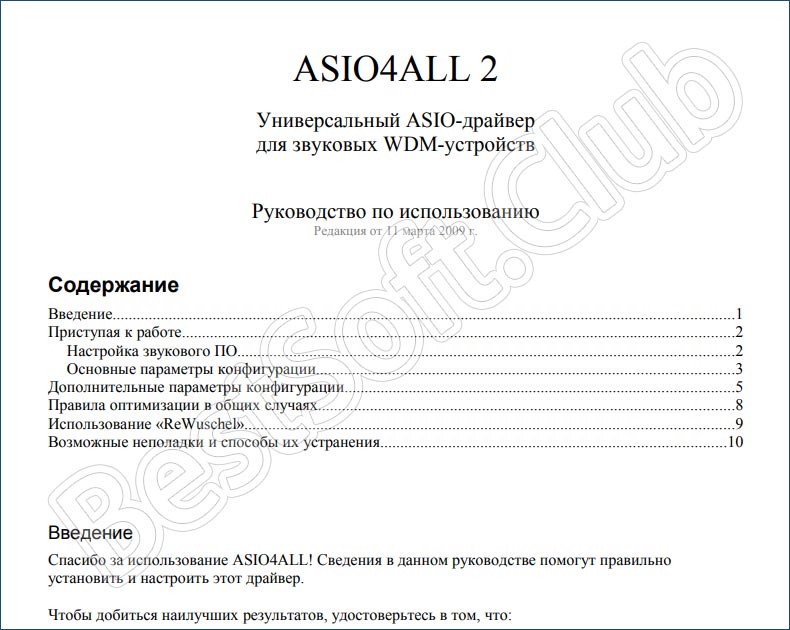
Мы же, не откладывая, переходим к сути вопроса и будем рассказывать, как бесплатно скачать, а затем и установить данный звуковой драйвер для нашей Десятки.
Как пользоваться
Сначала будет описано, как загрузить, а потом и как установить приложение. Естественно, никакой дополнительной инструкции по использованию оно не требует, так как является обычным драйвером.
Загрузка и установка
Итак, переходим в самый низ странички и там загружаем архив с нашим драйвером для звуковых карт. После этого:
- Сначала запускаем исполняемый файл, а потом на первом этапе установки просто кликаем по кнопке Далее.
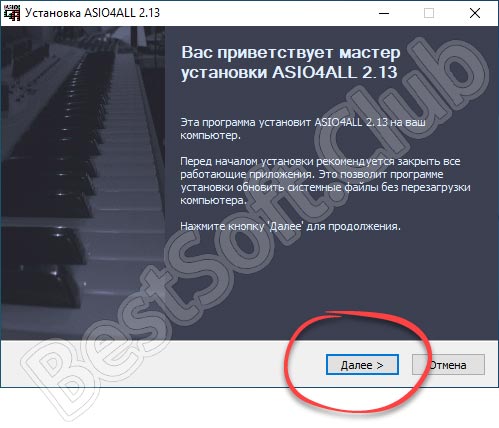
- Принимаем лицензионное соглашение, установив флажок напротив пункта, обозначенного цифрой «1». Затем переходим к следующему этапу.
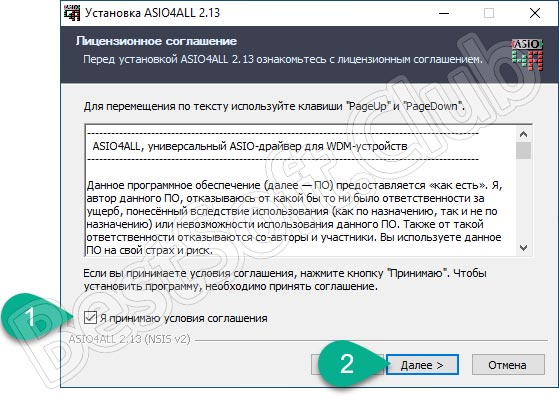
- Теперь завершаем нашу инсталляцию, нажав на кнопку, обозначенную красной линией.
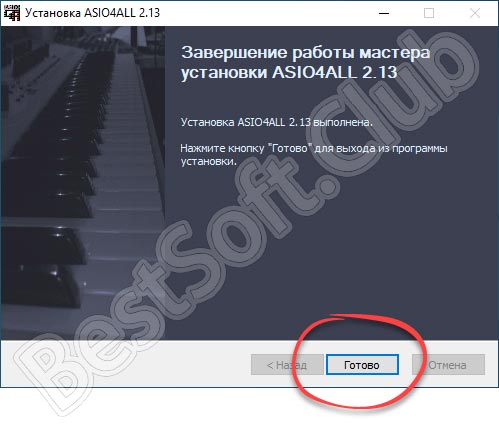
Все, на этом установка ASIO4ALL для нашего компьютера, работающего под управлением операционной системы Microsoft Windows 10, окончена.
Кстати, обязательно убедитесь в том, что ваш ПК или ноутбук построены именно с использованием 64-Битной разрядности. Для того чтобы получить такую информацию одновременно зажмите кнопки Win + Pause на клавиатуре компьютера.
Инструкция по работе
Как уже было сказано, никакой особой инструкцией по использованию этого программного обеспечения не существует. Это просто звуковой драйвер. Как только он будет установлен, вмешательство со стороны пользователя закончатся. Но, если вас интересует дополнительная информация, запустите также файл, идущий в комплекте. Он так и называется: «Руководство по использованию ASIO4ALL».
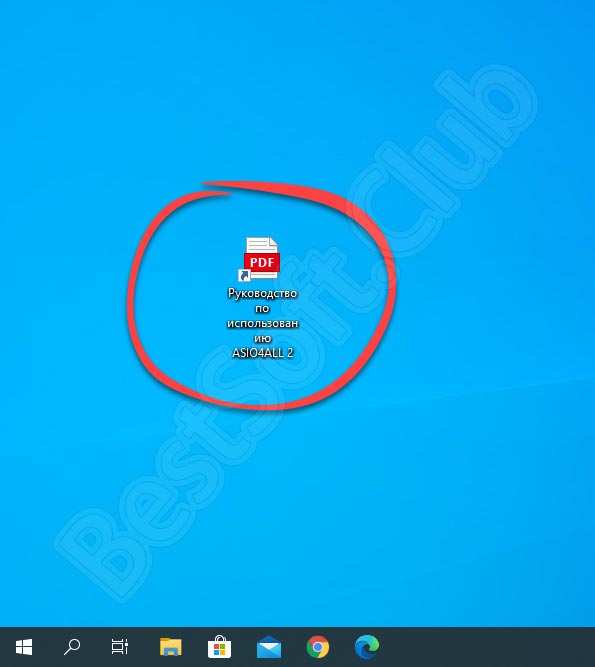
Тут вы найдете большое количество дополнительной информации. В том числе будет описано, как пользоваться утилитой для настройки звукового адаптера на Ноутбуках ACER Aspire 5553G, v3 571G и других устройствах. Присутствует большое количество других полезных сведений.
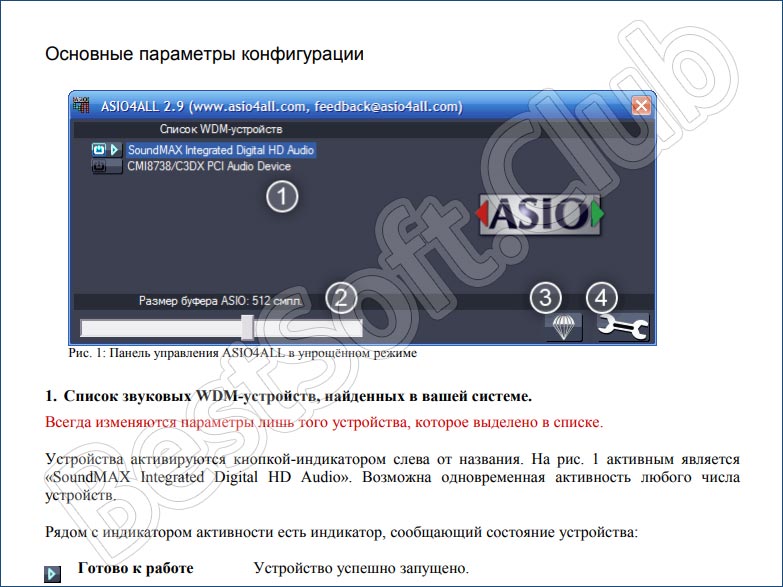
Мы же на этом свою инструкцию заканчиваем и переходим к рассмотрению сопутствующих моментов.
Системные требования
Для начала это будут системные требования. Вообще-то, данный драйвер будет работать на любом компьютере, на котором используется предназначенное для него аппаратное обеспечение. Проще говоря, если звуковая карта от ASIO есть, то и драйвер будет работать. Тем не менее мы приведем минимальные системные требования:
- Центральный процессор: 1 ГГц и больше.
- Оперативная память: от 512 Мб.
- Пространство на жестком диске: от 100 Мб.
- Платформа: Microsoft Windows 10 64 Bit.
Что ж, теперь вы можете переходить непосредственно к скачиванию файла. Он взят именно с официального сайта разработчика, поэтому является на 100% оригинальным и не несет вреда вашему персональному компьютеру. Как уже было сказано, для того чтобы распаковать архив, применяется пароль, указанной в конце таблицы.
| Разработчик: | ASIO4ALL |
| Год выхода: | 2021 |
| Название: | ASIO4ALL |
| Платформа: | Windows 10 |
| Язык: | Русский |
| Лицензия: | Бесплатно |
| Пароль к архиву: | bestsoft.club |
Видеообзор
Также предлагаем посмотреть короткий обучающий ролик по данной теме.
Вопросы и ответы
Теперь, когда наша инструкция закончена, вы можете переходить к делу и устанавливать драйвер для своего ПК. В случае возникновения сложностей обязательно напишите об этом в комментариях. Мы постараемся ответить как можно быстрее и помочь каждому, кому это понадобится.
ASIO4ALL это звуковой драйвер, который забирает звуковой поток от программы и направляет его прямо на звуковую карту, минуя систему, позволяя выставлять минимальную задержку. Так же плюс его и в том, что при наличии нескольких звуковых устройств (звуковых карт, USB микрофон) можно выбрать вход одного, а выход другого. Например, вам нужно, чтобы звук с USB микрофона шёл на запись и воспроизводился через внутреннюю звуковую карту. Или же у вас есть две звуковые карты и вы хотите одновременно записывать с обоих.
Теперь давайте рассмотрим настройки ASIO4ALL и возможные проблемы при его использовании.
При первом включении панель настроек находится в простом режиме и выглядит так:

В принципе, если вам не нужно настраивать с какого источника записывать и звук уже воспроизводится (то есть нет никаких проблем), то этого режима вам достаточно. Здесь всё просто.

Слева сверху находится WDM Device List это список всех звуковых устройств в вашем компьютере. (у меня это встроенная в материнскую плату звуковая карта и внутренняя Creative X-Fi Titanium). Для выбора той звуковой карты через, которую будет идти звук нужно нажать на кнопку включения, которая находится слева от её названия. При этом она загорится голубым цветом и рядом появится значок воспроизведения. Если же у вас его не появляется, то это значит, что существуют какие-то проблемы. Скорее всего звуковая карта занята другим приложением.

Для устранения этой проблемы закройте все программы, которые могут использовать звук (skype, интернет браузеры, музыкальные и видео плееры) и снова попробуйте задействовать звуковую карту, выключив-включив её, с помощью кнопки включения.

Ниже находится ползунок ASIO Buffer Size. Он отвечает за задержку звука. Чем ниже его значение, тем она меньше. Для подбора рекомендую открыть в программе, какой-нибудь “тяжёлый” (использующий большую мощность процессора) файл проекта и нажав на кнопку воспроизведения, передвигать ползунок буфера влево до появления треска и заиканий звука.
Например Creative X-Fi Titanium позволяет выставить 208 Samples, что примерно равняется 5 миллисекундам задержки и это очень хорошо. Лично для меня, минимально комфортной, является 10 миллисекунд.

Если же вы хотите перейти к более продвинутым настройкам, (например у вас нет звука и надо понять почему. Либо нужно настроить входа и выхода звуковых карт.) то нужно нажать кнопку с изображением ключа.


Теперь слева в WDM Device List, нажав на плюсик напротив ваших звуковых устройств, будет раскрываться список его входов и выходов. Из них можно выбирать, которые будут использоваться для воспроизведения и записи при помощи кнопки включения слева от их названия. При этом должен появляться значок воспроизведения.

Например на верхнем изображении выбран вход микрофона для записи и выход на колонки для воспроизведения в звуковой карте Creative X-Fi Titanium.

На этом рисунке тоже самое для встроенной звуковой карты.

Если же рядом с названием входа или выхода появляется крестик, то это значит, что ASIO4ALL не может получить доступ к нему. И как я уже писал выше скорее всего он используется в другой программе. Поэтому нужно закрыть все программы, которые могут использовать звуковое устройство. И снова попытаться включить этот вход или выход.
Замечу, что ASIO4ALL полностью забирает в своё распоряжение звуковую карту и другие программы не смогут к ней обращаться. То есть звук будет работать только в вашей музыкальной программе до тех пор, пока вы её не закроете.

Можно использовать сразу несколько входов от разных звуковых устройств, включая их одновременно. Например на скриншоте сверху задействованы входы встроенной на материнскую плату звуковой карты одновременно со входом внутренней Creative X-Fi Titanium.
Ещё хочу обратить ваше внимание на то, что для каждого вашего устройства задержка выставляется своя. Для этого вы выбираете её, нажав на название и перемещаете ползунок ASIO Buffer Size.
Теперь давайте рассмотрим другие настройки, которые находятся в окне справа.

![]()
Сверху находятся два ползунка Latency Compensation: In и Out. Они могут помочь в том случае, если у вас появляются какие-то непонятные задержки, например при записи. Но обычно их трогать нет необходимости.
![]()
Следующий пункт Allow Pull Mode (WaveRT) позволяет включить улучшенный режим доступа к звуковому устройству, если это возможно. Рекомендуется отметить галочкой для улучшения производительности. (лично я разницы не заметил )
Ползунок Buffer Offset помогает улучшить стабильность, но увеличивает задержку звука. Рекомендуется увеличить на слабых машинах. Если же компьютер достаточно мощный, то можно даже уменьшить его с значение по умалчиванию (4ms) до 1ms.
Force WDM driver to 16 Bit – Включение этой функции помогает избежать проблем с теми звуковыми картами, которые не поддерживают битность выше 20 бит. (например интегрированные)
![]()
Ну и кнопочка с изображением бриллианта сбрасывает все настройки по умалчиванию.
А теперь немного о проблемах при использовании.
Очень часто при выборе в программе драйвера ASIO4ALL нет звука. Проблема чаще всего в том, как я писал уже выше, что другая программа использует драйвер звуковой карты. Поэтому перед выбором ASIO4ALL необходимо закрыть все программы, которые могут занимать её. Это, например, Skype, интернет браузеры Opera, Google Chrome, Internet explorer, музыкальные и видео плееры. Так же звука может не быть, если вы уже при работающей программе подключили USB звуковую карту или микрофон и выбрали ASIO4ALL. В этом случае закройте программу, отключите устройство и заново подключите его. (Иногда приходится даже перезагружать компьютер)
Скачивая музыкальные приложения, а также программы, которые каким-то образом связаны со звуком, вы могли встретить цветной логотип ASIO4ALL. Что же именно это и для чего предназначено это приложение — мы расскажем в подробностях ниже. Ваша задача следить за пояснениями в каждом разделе, чтобы ничего не упустить.
Что такое ASIO4ALL?
К сожалению, в двух словах объяснить назначение этой программы не получится. И всё-таки попытаемся сделать это максимально лаконично. Прежде всего ASIO4ALL — это альтернативный звуковой драйвер. В каждой системе, будь то Windows, Linux или Mac OS есть ПО, которое требуется тем или иным устройствам. Если вы захотите поменять видеокарту в своём компьютере на новую, игровую, то без специального драйвера она работать в ПК не будет.
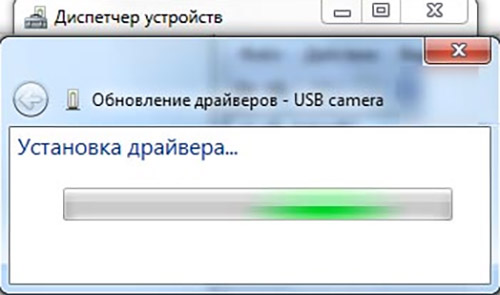
Драйвер — это программный компонент, который служит посредником между «железом» (физическими устройствами) и системой компьютера (Windows, Linux и т.д.).
Что это за программа ASIO4ALL? Она была создана только для системы Windows. Задача этой программы заключается в максимально быстрой передаче звука от воспроизводящих программ к звуковому драйверу. В большей степени драйвер ASIO4ALL необходим в профессиональных задачах, которые так или иначе связаны со звуком.
Отличие программы от звукового драйвера Windows
В каждом компьютере пакет Windows уже содержит драйвер для работы со звуком. Так зачем же тогда ASIO4ALL — спросите вы. Всё дело в принципе работы стандартного драйвера. Он работает со звуком достаточно грубо. Главной целью разработчиков Виндовс является — сделать максимально быструю и комфортную систему, что в целом у них получилось. Но стандартный драйвер медленно обрабатывает звук . Задержка при его выходе может составлять до 300 мс, что неприемлемо для некоторых задач.
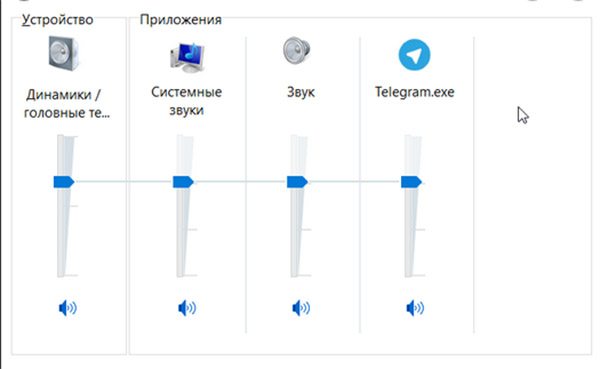
И если мы смотрим видео, то четверть секунды торможения звука покажется нам сущим пустяком, этого мы можем и не заметить. Но если подключить к компьютеру синтезатор или электрогитару, то такая же задержка будет большой проблемой. Играть ноты иногда приходиться очень быстро. Но звук будет тормозить — и это будет ощутимо. После установки в компьютер ASIO4ALL компьютер станет передавать команды (или сигнал) сразу в драйвер звуковой карты. И таким образом системный драйвер Windows задействован не будет вовсе.
Система Windows значительно упрощает передачу звука. Это значит, что даже если нужно обработать несколько потоков, она преобразует их в один звуковой поток, чтобы обработать быстрее. Тем самым легко, в упрощённой форме справится с такой задачей. Но будет ли решена она для нас должным образом — это большой вопрос. ASIO4ALL программа не только мгновенно передаёт звук на выводящее устройство, но и не нагружает ОС.
Способ скачать и установить драйвер на ПК
Программа для ПК ASIO4ALL является бесплатной, которую вы сможете скачать по этой ссылке .
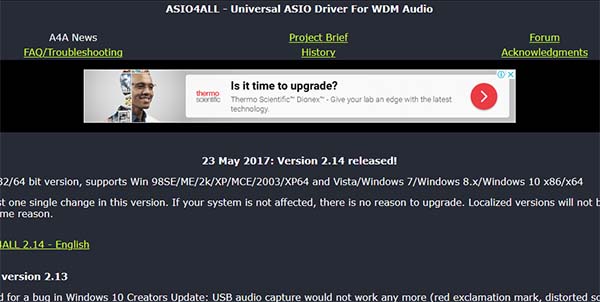
Загрузить её можно для любой версии и разрядности Windows. При этом нет необходимости выбирать определённые файлы. Найдите ниже флаг России, чтобы скачать русскую версию.
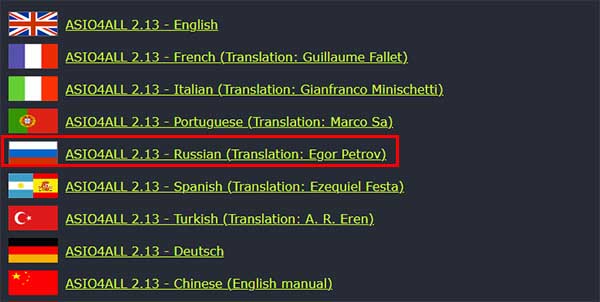
Известно, что эта программа ASIO4ALL устанавливается традиционным способом:
На рабочем столе появится ярлык « Руководство по использованию » универсального драйвера. Оно открывается любым браузером на вашем компьютере, так как имеет расширение .pdf. Даже если вы случайно его удалите или по разным причина ярлык не появится, руководство можно найти в папке с программой по пути, который вы указывали при установке. Запустить вывод звука можно через настройки звуковоспроизводящего устройства.
Каким образом использовать программу ASIO4ALL
Большинство моментов по работе с программой описаны в инструкции, которая будет у вас всё время под рукой. Рассмотрим основные способы использовать программу ASIO4ALL. К примеру, если вам нужно задействовать универсальный драйвер для определённого приложения, его нужно указать через настройки ПО.
На примере Cubase:
-
В панели инструментов выберите вкладку « Devices »;
Вызвать панель контроля универсального драйвера можно при помощи параметров звуковой программы, в которой он применяется. Или из трея Windows через окно фоновых приложений. При установке некоторых музыкальных программ (например, FL Studio определённых версий) можно заметить, что наш драйвер устанавливается параллельно. Так как той или иной программе он просто необходим.
Видео-инструкция
Если у вас остались вопросы о том, что за софт ASIO4ALL и для чего он нужен, посмотрите данное видео. На примере музыкального редактора поясняются основные принципы работы драйвера.
Читайте также:

